Wps有很多功能,其中一个包括自动目录生成。写策划书、小说、话题等等的时候,目录生成是必不可少的一个环节。那么,wps如何自动生成目录呢?边肖教你在2分钟内解决这个问题!

第一步:打开需要生成目录的word文档,在第一页的开头留一个空行。在开始列中,将一级标题设置为“标题1”,二级标题设置为“标题2”,三级标题设置为“标题3”,以此类推。

第二步:设置好所有标题后,点击“引用”一栏,然后点击“目录”,选择“自动目录”。

第三步:如果忘记选择自动目录,选择了上述三个目录中的一个,可以在生成的错误目录中点击“目录设置”然后选择“自动目录”而不召回。

步骤4:最终的目录如下所示。如果要修改目录的字体大小或字体类型,可以直接在目录中修改。
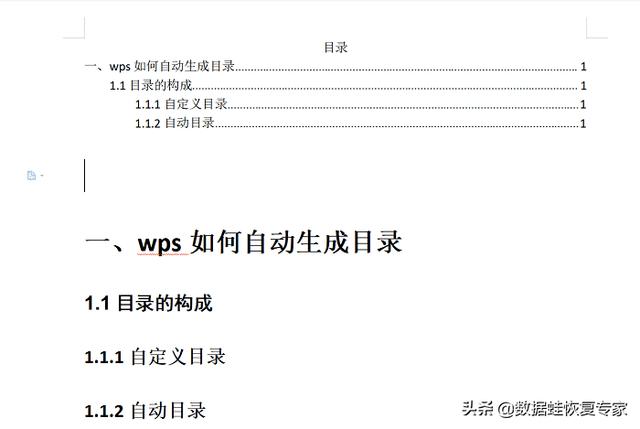
想自己写内容,可以有框架,目录必不可少。wps如何自动生成目录?看了边肖总结的步骤,还怕生成不了目录吗?自动生成目录可以在2分钟内轻松完成!


